خوش آموز درخت تو گر بار دانش بگیرد، به زیر آوری چرخ نیلوفری را
ایجاد Batch file برای کپی خودکار فایل ها در ویندوز
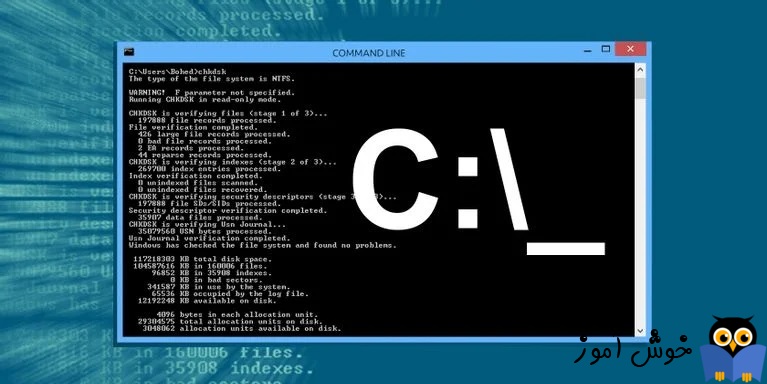
شما به راحتی می توانید فایل ها و داده ها را با استفاده از کلیپ بورد ویندوز به صورت دستی و با استفاده از صفحه کلید یا ماوس کپی و paste کنید، اما همچنین می توانید با استفاده از خط فرمان ویندوز که cmd یا Command Prompt نام دارد، کپی و paste را به صورت خودکار انجام دهید. اگر در حال تدارک یک batch File برای کپی فایلها هستید، میتوانید از دستور سنتی «Copy» یا ابزار جدیدتری به نام robocopy استفاده کنید. همچنین ابزارهایی وجود دارد که به شما امکان می دهد متن را از یک Batch File یا اسکریپت PowerShell در کلیپ بورد ویندوز ذخیره کنید.

Batch File چیست؟
Batch File ویندوز نوع خاصی از اسکریپت است که می تواند توسط ابزار خط فرمان ویندوز، معروف به cmd اجرا شود. Batch File اساساً لیستی از دستوراتی است که می توانید در خط فرمان تایپ کرده و همه آنها را در یک فایل ترکیب کنید تا یک کار خاص را خودکار کنید.
با سرچ در اینترنت، دستورات بسیاری را می توانید مشاهده کنید که به شما امکان کپی کردن فایل ها را در ویندوز می دهد و این امکان وجود دارد که این دستورات را بصورت batch file ایجاد کرده و با اجرای آن فایل، کپی بصورت خودکار انجام شود. حتی می توانید Batch file در task scheduler قرار دهید تا در زمان بندی مورد نظرتان کپی فایل ها از جایی به جای دیگر صورت بگیرد.
در این مطلب نحوه ایججاد کردن یک batch file که به سادگی امکان کپی فایل ها را از جایی به جای دیگر می دهد را بررسی می کنیم.
برای شروع کافیست Notepad را باز کنید. برای این منظور Run را باز کرده و دستور notepad را وارد و Enter کنید تا برنامه مذکور باز شود.
سپس دستور زیر را در آن کپی کنید فقط به جای آدرس مبدا و مقصد، آدرس فایل در مبدا(Source) و جایی که فایل باید در مقصد(destination) کپی شود را جایگزین کنید.
سپس به منوی File رفته و گزینه save as را بزنید.
در فرم باز شده، ابتدای محل ذخیره فایل را تعیین کرده و سپس در فیلد file name نام دلخواه خود را وارد کرده ولی پسوند فایل حتما باید bat باشد.
سپس از لیست کشویی save as type گزینه All Files را انتخاب کرده و سپس دکمه save را کلیک کنید.
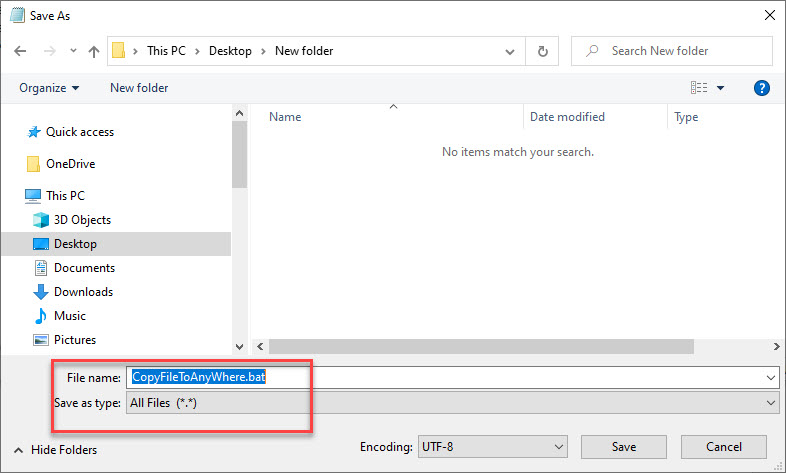
سپس فایل ذخیره شده را با دابل کلیک اجرا کنید، اگر فایلی که در قسمت Source مشخص کرده اید، وجود داشته باشد و مقصد هم وجود داشته باشد، کپی فایل صورت می گیرد. توجه داشته باشید که اگر در مقصد فایلی با همین نام وجود داشته باشد، هیچ اعلانی به شما نمی دهد و فایل جدید را Replace فایل قبلی می کند.

Batch File چیست؟
Batch File ویندوز نوع خاصی از اسکریپت است که می تواند توسط ابزار خط فرمان ویندوز، معروف به cmd اجرا شود. Batch File اساساً لیستی از دستوراتی است که می توانید در خط فرمان تایپ کرده و همه آنها را در یک فایل ترکیب کنید تا یک کار خاص را خودکار کنید.
با سرچ در اینترنت، دستورات بسیاری را می توانید مشاهده کنید که به شما امکان کپی کردن فایل ها را در ویندوز می دهد و این امکان وجود دارد که این دستورات را بصورت batch file ایجاد کرده و با اجرای آن فایل، کپی بصورت خودکار انجام شود. حتی می توانید Batch file در task scheduler قرار دهید تا در زمان بندی مورد نظرتان کپی فایل ها از جایی به جای دیگر صورت بگیرد.
در این مطلب نحوه ایججاد کردن یک batch file که به سادگی امکان کپی فایل ها را از جایی به جای دیگر می دهد را بررسی می کنیم.
برای شروع کافیست Notepad را باز کنید. برای این منظور Run را باز کرده و دستور notepad را وارد و Enter کنید تا برنامه مذکور باز شود.
سپس دستور زیر را در آن کپی کنید فقط به جای آدرس مبدا و مقصد، آدرس فایل در مبدا(Source) و جایی که فایل باید در مقصد(destination) کپی شود را جایگزین کنید.
set source="D:\1.jpg"
set destination=:"E:\"
xcopy "%source%" "%destination%" /y
سپس به منوی File رفته و گزینه save as را بزنید.
در فرم باز شده، ابتدای محل ذخیره فایل را تعیین کرده و سپس در فیلد file name نام دلخواه خود را وارد کرده ولی پسوند فایل حتما باید bat باشد.
سپس از لیست کشویی save as type گزینه All Files را انتخاب کرده و سپس دکمه save را کلیک کنید.
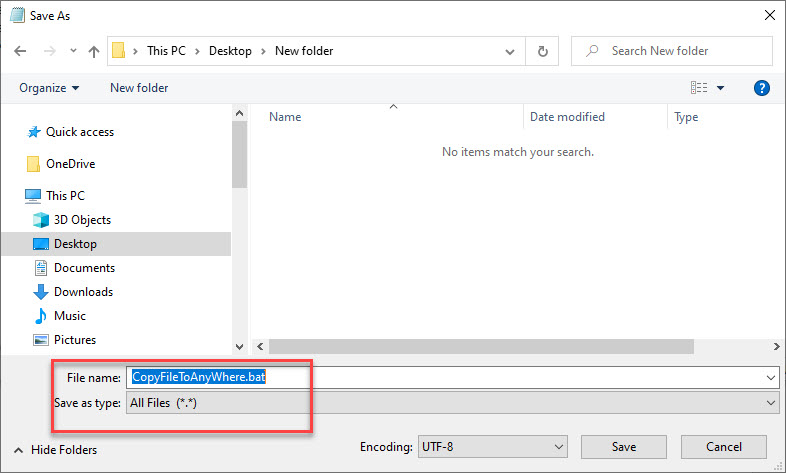
سپس فایل ذخیره شده را با دابل کلیک اجرا کنید، اگر فایلی که در قسمت Source مشخص کرده اید، وجود داشته باشد و مقصد هم وجود داشته باشد، کپی فایل صورت می گیرد. توجه داشته باشید که اگر در مقصد فایلی با همین نام وجود داشته باشد، هیچ اعلانی به شما نمی دهد و فایل جدید را Replace فایل قبلی می کند.





نمایش دیدگاه ها (0 دیدگاه)
دیدگاه خود را ثبت کنید: